
สารบัญ:
- ผู้เขียน John Day [email protected].
- Public 2024-01-30 13:04.
- แก้ไขล่าสุด 2025-01-23 15:12.

Touch digitlizer เป็นส่วนสำคัญของโทรศัพท์มือถือ มันเบรกโดยเล็กน้อยโชว์หรือตกลงบนพื้นผิว เป็นการดีที่จะเปลี่ยนการสัมผัสจาก markete วันนี้ฉันจะแสดงวิธีการเปลี่ยน touch digitlizer สำหรับโทรศัพท์มือถือโดยคุณ มือถือเกือบทั้งหมดมีวิธีเหมือนกันในการเปลี่ยน touch digitlizer โทรศัพท์มือถือบางรุ่น โทรศัพท์มีการเชื่อมโยงแบบสัมผัสและ LCD เข้าด้วยกัน พวกเขามีวิธีการเปลี่ยนที่แตกต่างกัน หากสัมผัสเดียวในโทรศัพท์มือถือเหล่านี้เสีย คุณจะต้องซื้อ LCD และสัมผัสรวมกันที่เรียกว่าแผง LCD ฉันมี microsoft lumia 535 เมื่อไม่กี่วันก่อนระบบสัมผัสมือถือเสียเนื่องจาก ตกลงบนพื้นขณะเล่นฟุตบอล แต่ไม่ต้องกังวล ฉันมีความสามารถเล็กน้อยในการซ่อมโทรศัพท์มือถือ นั่นคือเหตุผลที่ฉันจะเปลี่ยนสัมผัสของมือถือเอง เริ่มกันเลย!
เสบียง
สิ่งที่คุณต้องการ • ไขควงกระแทก • ตัวเปิดมือถือ • ภาพเอ็กซ์เรย์ • แตะกาว • เครื่องตัด • กระดาษทิชชู่แบบนุ่ม • แหนบ • รวมยางรัด • ดิจิไทเซอร์แบบสัมผัสใหม่ ฉันซื้อจากตลาดใกล้เคียง ในปากีสถาน คุณสามารถซื้อได้จากตลาดใกล้เคียงหรือออนไลน์
ขั้นตอนที่ 1: เปิดฝาหลัง
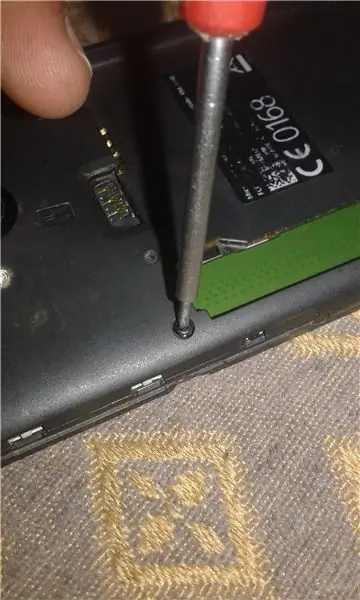


เปิดสกรูทั้งหมดโดยใช้ไขควงและเปิดฝาหลังโดยใช้ตัวเปิดแบบเคลื่อนที่พลาสติก
ขั้นตอนที่ 2: ถอดเมนบอร์ด



มาเธอร์บอร์ดเป็นสมองของโทรศัพท์มือถือ อุปกรณ์อิเล็กทรอนิกส์ใด ๆ ไม่สามารถทำงานได้หากไม่มีเมนบอร์ด ถอดแจ็คและแถบทั้งหมดออกจากเมนบอร์ดอย่างระมัดระวังโดยใช้ opner มือถือและถอดเมนบอร์ดออกจากเคส
ขั้นตอนที่ 3: แยก Broken Touch



การแยกชิ้นส่วนของการสัมผัสที่หักเป็นงานที่ยากมาก และต้องใช้ความระมัดระวังอย่างยิ่งเนื่องจากมีความเสี่ยงที่ LCD จะเบรก ด้วยเหตุนี้จึงต้องใช้ความระมัดระวังเป็นอย่างมาก ในการแยกการสัมผัสเบรกออกจากปลอกหุ้ม เราต้องใช้เอ็กซ์เรย์ชิ้นหนึ่งพยายามสอดชิ้นเอกซเรย์ระหว่างการสัมผัสและปลอกหุ้ม แล้วหมุนวนรอบทั้งหมดเพื่อให้หายไปจากทุกด้าน แล้วยกสัมผัสขึ้น
ขั้นตอนที่ 4: การทำความสะอาด LCD และพื้นผิวด้านข้าง



ขั้นแรกให้ทำความสะอาดกาวที่ใช้ก่อนหน้านี้โดยใช้เครื่องตัด จากนั้นทำความสะอาด LCD ด้วยกระดาษทิชชู่เนื้อนุ่ม
ขั้นตอนที่ 5: ติดตั้ง Touch ใหม่




ตอนนี้ได้เวลาปรับแต่งสัมผัสใหม่แล้ว ขั้นแรกให้ทากาวซิลิโคนแบบสัมผัสและติดสัมผัสใหม่ด้วยการลอกเทปป้องกันการสัมผัสออก
ขั้นตอนที่ 6: การติดตั้งเมนบอร์ด



หลังจากขั้นตอนก่อนหน้านี้ทั้งหมด ถึงเวลาที่จะติดตั้งเมนบอร์ดเพราะเมนบอร์ดเป็นสมองของโทรศัพท์มือถือ หากไม่มีเมนบอร์ด เราจะใช้โทรศัพท์มือถือไม่ได้ จากนั้นจึงติดแจ็คและแถบทั้งหมดอย่างระมัดระวังโดยใช้แหนบ
ขั้นตอนที่ 7: ติดตั้ง Back Casing อีกครั้ง
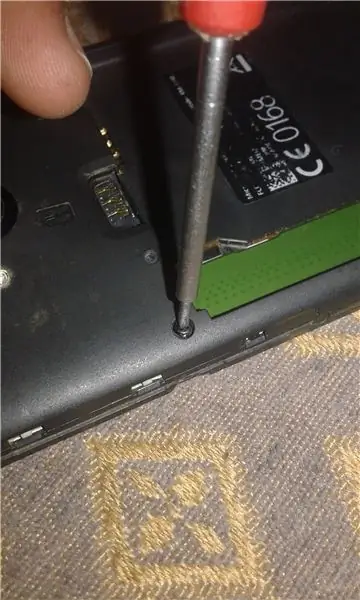
หลังจากติดมาเธอร์บอร์ดแล้วจึงติดตั้งเคสโทรศัพท์มือถือกลับเข้าไปใหม่และขันสกรูให้แน่น
ขั้นตอนที่ 8: เสร็จสิ้น


ใช้หนังยางสักพักเพราะเราใช้กาวซิลิโคนแบบสัมผัส จึงต้องใช้เวลาราวๆ 2 ชั่วโมงจึงจะแห้ง ตอนนี้ให้ลอกเทปป้องกันการสัมผัสออก
แนะนำ:
Flipperkonsole สำหรับ PC Flipper / Pinball Console สำหรับ PC Pinballs: 9 ขั้นตอน

Flipperkonsole สำหรับ PC Flipper / Pinball Console สำหรับ PC Pinballs: ใช้งานได้กับ USB พื้นฐาน เกมสำหรับ PC-Flipperkästen Die Spannungsversorgung erfolgt über das USB Kabel. Implementiert sind die beiden Flipper Buttons และ ein Startbutton Zusätzlich ist ein stossen von unten, von links และ von rechts implem
ให้ Tahrpup Linux แทนที่ Windows 7: 3 ขั้นตอน

ให้ Tahrpup Linux แทนที่ Windows 7: ฉันมีแล็ปท็อป Windows 7 ไม่มีอำนาจที่จะใช้ Windows 10 ในอีกไม่กี่เดือน Microsoft จะไม่สนับสนุน Windows 7 อีกต่อไป แล็ปท็อปของฉันยังคงทำงานได้ดีมาก ฉันไม่มีอารมณ์ที่จะซื้อคอมพิวเตอร์เครื่องใหม่แล้วมองหาวิธีรีไซเคิลคอมพิวเตอร์ของฉัน
3.3V Mod สำหรับ Ultrasonic Sensors (เตรียม HC-SR04 สำหรับ 3.3V Logic บน ESP32/ESP8266, Particle Photon ฯลฯ): 4 ขั้นตอน

3.3V Mod สำหรับ Ultrasonic Sensors (เตรียม HC-SR04 สำหรับ 3.3V Logic บน ESP32/ESP8266, Particle Photon, ฯลฯ.): TL;DR: บนเซนเซอร์ ตัดร่องรอยไปที่ Echo pin จากนั้นเชื่อมต่อใหม่โดยใช้ a ตัวแบ่งแรงดันไฟฟ้า (Echo trace -> 2.7kΩ -> Echo pin -> 4.7kΩ -> GND) แก้ไข: มีการถกเถียงกันว่า ESP8266 นั้นทนทานต่อ GPIO 5V จริงหรือไม่ใน
DIY - แทนที่ LCD แล็ปท็อปที่เสีย: 9 ขั้นตอน

DIY - แทนที่ LCD ของแล็ปท็อปที่เสียหาย: การเปลี่ยนหน้าจอแล็ปท็อปที่เสียหายนั้นทำได้บ่อยกว่าที่ควร เป็นโครงการที่ง่ายมาก หากคุณมีหน้าจอเสียอย่ากระโดดบนอีเบย์และขายมันน้อยกว่าที่คุ้มค่ามาก ให้ไปที่ ebay แล้วลองหา LCD ทดแทนแทน ทั้งช่อง
แทนที่ Zip Drive ใน Roland VS-840: 3 ขั้นตอน
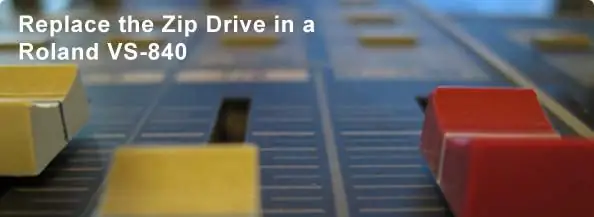
แทนที่ Zip Drive ใน Roland VS-840: ในคำแนะนำนี้ ฉันจะแนะนำคุณเกี่ยวกับการเปลี่ยนไดรฟ์ Zip ใน Roland VS-840 Digital Studio Workstation
